
Changement d'écran complet pré-monté (châssis+vitre+LCD) sur iPhone 8 Plus
Ce guide photos vous explique comment remplacer la vitre de votre iPhone 8 Plus avec une vitre complète. Cet écran est préalablement doté de la nappe de la caméra avant Facetime, du petit haut-parleur interne ainsi que de la plaquette du LCD.
 Diagnostic
Diagnostic
› Votre iPhone 8 Plus a la vitre avant brisée
› L'écran LCD ne fonctionne plus
› L'affichage présente des traits ou des tâches
› La fonction tactile ne répond plus ou seulement sur certaines zones

A l'aide de l'outil SIM, vous pouvez extraire le tiroir de la carte SIM et ainsi découvrir le numéro de modèle de votre iPhone.
1448





Dans un premier temps, nous vous conseillons de vérifier le numéro de modèle de votre iPhone et sa compatibilité avec la pièce que vous avez sélectionné sur Brico-phone. Pour cela, il vous suffit de vous rendre dans Réglages > Général > Informations. En cliquant sur N° de modèle vous devriez apercevoir A2890. vous pouvez également composer le *#06# depuis le clavier de votre téléphone pour obtenir un numéro IMEI à recopier sur notre page d'accueil. Avec cette référence brico-phone vous donnera votre modèle ainsi que les pièces compatibles avec lui. Vous venez de recevoir votre commande ? Préparez-vous un espace de travail propre et dégagé avec les outils ainsi que ce tutoriel de réparation à proximité. Commencez par éteindre votre appareil en pressant le bouton volume - et le bouton Power.
1449




Dans un premier temps, nous vous conseillons de vérifier le numéro de modèle de votre iPhone et sa compatibilité avec la pièce que vous avez sélectionné sur Brico-phone. Pour cela, il vous suffit de vous rendre dans Réglages > Général > Informations. En cliquant sur N° de modèle vous devriez apercevoir A2890. vous pouvez également composer le *#06# depuis le clavier de votre téléphone pour obtenir un numéro IMEI à recopier sur notre page d'accueil. Avec cette référence brico-phone vous donnera votre modèle ainsi que les pièces compatibles avec lui. Vous venez de recevoir votre commande ? Préparez-vous un espace de travail propre et dégagé avec les outils ainsi que ce tutoriel de réparation à proximité. Commencez par éteindre votre appareil en pressant le bouton volume - et le bouton Power.
1450




A l'aide de l'outil SIM, vous pouvez extraire le tiroir de la carte SIM et ainsi découvrir le numéro de modèle de votre iPhone.
1451





A l'aide de l'outil SIM, vous pouvez extraire le tiroir de la carte SIM et ainsi découvrir le numéro de modèle de votre iPhone.
1452





Avant de démarrer
Vous devez vous assurer que l'appareil que vous souhaitez réparer est bel et bien un iPhone 8 Plus. Il n'y a plus de numéro d'identification au dos de l'iPhone mais sachez tout de même qu'à partir de l'iPhone 8 l'arrière est en verre. De plus comme il s'agit a priori d'un iPhone 8 Plus vous devriez avoir deux caméras sur la face arrière.
Si l'affichage est encore intact et le tactile également, vous pouvez vous rendre dans les réglages du téléphone, appuyer ensuite sur "Général" puis sur "Informations". Ensuite, en descendant vous arriverez sur "Modèle" et vous verrez un numéro de série de type MQ7C2ZD/A. Enfin, appuyer sur ce numéro et vous verrez apparaître le numéro de modèle qui pour l'iPhone 8 Plus doit être A1864 ou A1897.
A présent, pour bien commencer faites de la place et installer tout votre matériel de manière appropriée pour ne pas être gêné.
Si l'affichage est encore intact et le tactile également, vous pouvez vous rendre dans les réglages du téléphone, appuyer ensuite sur "Général" puis sur "Informations". Ensuite, en descendant vous arriverez sur "Modèle" et vous verrez un numéro de série de type MQ7C2ZD/A. Enfin, appuyer sur ce numéro et vous verrez apparaître le numéro de modèle qui pour l'iPhone 8 Plus doit être A1864 ou A1897.
A présent, pour bien commencer faites de la place et installer tout votre matériel de manière appropriée pour ne pas être gêné.

A l'aide de l'outil SIM, vous pouvez extraire le tiroir de la carte SIM et ainsi découvrir le numéro de modèle de votre iPhone.
1444





A l'aide de l'outil SIM, vous pouvez extraire le tiroir de la carte SIM et ainsi découvrir le numéro de modèle de votre iPhone.
1445





Dans un premier temps, nous vous conseillons de vérifier le numéro de modèle de votre iPhone et sa compatibilité avec la pièce que vous avez sélectionné sur Brico-phone. Pour cela, il vous suffit de vous rendre dans Réglages > Général > Informations. En cliquant sur N° de modèle vous devriez apercevoir A2890. vous pouvez également composer le *#06# depuis le clavier de votre téléphone pour obtenir un numéro IMEI à recopier sur notre page d'accueil. Avec cette référence brico-phone vous donnera votre modèle ainsi que les pièces compatibles avec lui. Vous venez de recevoir votre commande ? Préparez-vous un espace de travail propre et dégagé avec les outils ainsi que ce tutoriel de réparation à proximité. Commencez par éteindre votre appareil en pressant le bouton volume - et le bouton Power.
1446




Dans un premier temps, nous vous conseillons de vérifier le numéro de modèle de votre iPhone et sa compatibilité avec la pièce que vous avez sélectionné sur Brico-phone. Pour cela, il vous suffit de vous rendre dans Réglages > Général > Informations. En cliquant sur N° de modèle vous devriez apercevoir A2890. vous pouvez également composer le *#06# depuis le clavier de votre téléphone pour obtenir un numéro IMEI à recopier sur notre page d'accueil. Avec cette référence brico-phone vous donnera votre modèle ainsi que les pièces compatibles avec lui. Vous venez de recevoir votre commande ? Préparez-vous un espace de travail propre et dégagé avec les outils ainsi que ce tutoriel de réparation à proximité. Commencez par éteindre votre appareil en pressant le bouton volume - et le bouton Power.
1447




Etape 1 : Eteindre l'iPhone
Commencez par éteindre votre iPhone en appuyant longuement sur le bouton Power situé sur la gauche du châssis. La fonction d'extinction apparaît alors. Vous n'avez plus qu'à coulisser pour l'éteindre.
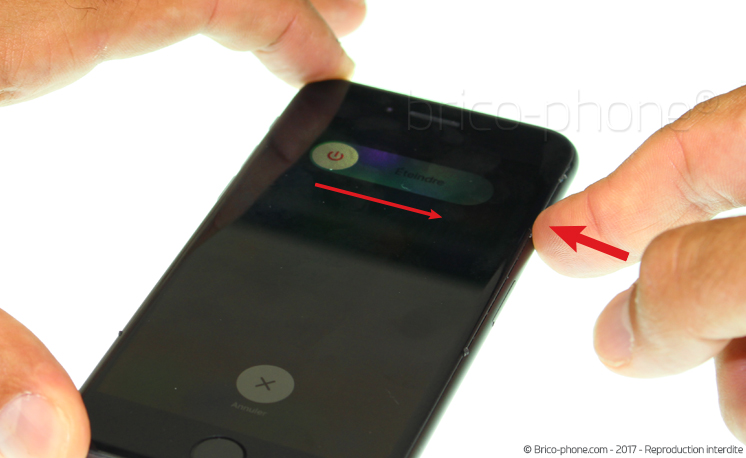

Etape 2 : Retirer les vis pentalobes
A l'aide du tournevis pentalobe 0.8, dévissez les deux vis entourées en turquoise nommées A1 et A2.


Etape 3 : Créer un interstice entre l'écran et le châssis
Commencez par chauffer le contour de l'écran à l'aide d'un décapeur thermique ou d'un sèche-cheveux afin de ramollir le joint d'étanchéité et faciliter le décollement.
Placez la ventouse en bas de l'écran juste au dessus du bouton home.
Tirez fortement sur la ventouse afin de créer l'interstice entre l'écran et le châssis qui vous permettra d'y glisser un médiator. Nous vous conseillons d'utiliser un médiator en métal, plus fin et plus rigide que ceux en plastique ou encore un iFlex. Cela facilitera grandement l'insertion.
Il ne vous reste plus qu'à glisser le médiator plastique à la place du métal. L'utilisation du métal peut endommager le châssis, le plastique est donc recommandé.
Placez la ventouse en bas de l'écran juste au dessus du bouton home.
Tirez fortement sur la ventouse afin de créer l'interstice entre l'écran et le châssis qui vous permettra d'y glisser un médiator. Nous vous conseillons d'utiliser un médiator en métal, plus fin et plus rigide que ceux en plastique ou encore un iFlex. Cela facilitera grandement l'insertion.
Il ne vous reste plus qu'à glisser le médiator plastique à la place du métal. L'utilisation du métal peut endommager le châssis, le plastique est donc recommandé.

Etape 4 : Décoller l'écran
Utilisez les médiators en plastiques fournis dans le kit et insérez-les entre l'écran et le châssis. Ensuite, effectuez le tour de l'écran en partant du bouton Home et en remontant de chaque côté. Attention à ne pas trop enfoncer le médiator sur la partie droite car les nappes qui relient l'écran à la carte mère sont fragiles.
Déclipsez l'écran au fur et à mesure de quelques millimètres. Au besoin, placer des médiators tout au long de l'opération pour éviter que l'écran ne se recolle pendant l'avancement de l'étape.
Pour finir, tirez le bloc écran très légèrement sur 1 ou 2 millimètres vers le bas afin de le déclipser totalement. Ne pas le soulever pour le moment.
Déclipsez l'écran au fur et à mesure de quelques millimètres. Au besoin, placer des médiators tout au long de l'opération pour éviter que l'écran ne se recolle pendant l'avancement de l'étape.
Pour finir, tirez le bloc écran très légèrement sur 1 ou 2 millimètres vers le bas afin de le déclipser totalement. Ne pas le soulever pour le moment.



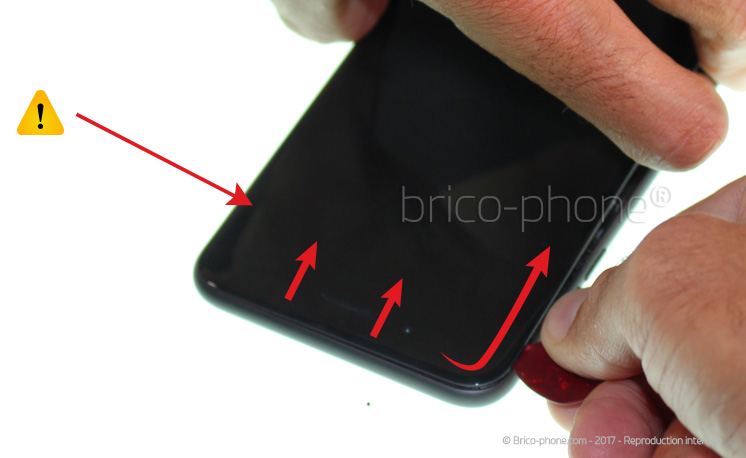

Etape 5 : Ouvrir l'écran
Ouvrez ensuite l'écran comme une page de livre sans tirer pour ne pas arracher les nappes. Le joint d'étanchéité va s'arracher en même temps des contours de l'écran et du châssis, c'est normal.
L'écran est désormais ouvert.
L'écran est désormais ouvert.




Etape 6 : Retirer la plaquette de protection des nappes de l'écran
Une petite plaquette métallique protège les nappes de l'écran. Celle-ci est maintenue par les vis B1 à B4 indiquées en rouge. Dévissez les quatre vis à l'aide du tournevis cruciforme 1.5.
La plaquette notée #01 est désormais libre, vous pouvez la retirer avec la pincette.
La plaquette notée #01 est désormais libre, vous pouvez la retirer avec la pincette.

Etape 7 : Déclipser les nappes de l'écran
Munissez-vous du levier en nylon et soulevez très délicatement les connecteurs des nappes de l'écran. Il s'agit de la nappe tactile/LCD puis la nappe qui gère le bouton Home marquées en surbrillance violette.





Etape 8 : Déconnecter la batterie
A l'aide du levier nylon, soulever délicatement le connecteur de la batterie.


Etape 9 : Retirer la plaquette de protection de la nappe FaceTime
Vous avez détaché l'écran sur une partie mais il reste un dernier point d'accroche.
Il vous faut extraire les vis entourées en violet, nommées C1 et C2 grâce au tournevis cruciforme.
La plaquette #02 est désormais dégagée, retirez-la avec la pincette.
Il vous faut extraire les vis entourées en violet, nommées C1 et C2 grâce au tournevis cruciforme.
La plaquette #02 est désormais dégagée, retirez-la avec la pincette.

Etape 10 : Déclipser la nappe Facetime
Prenez le levier plastique puis déclipsez la nappe de la caméra avant Facetime.
L'écran est maintenant complètement désolidarisé du châssis.
Conservez le châssis dans un endroit sûr, à l'abri de toute chute, car les composants et la carte mère sont fragiles et sensibles.
L'écran est maintenant complètement désolidarisé du châssis.
Conservez le châssis dans un endroit sûr, à l'abri de toute chute, car les composants et la carte mère sont fragiles et sensibles.





Etape 11 : Retirer la plaquette de protection du bouton Home
Afin de retirer la plaquette de protection de la nappe home, munissez-vous du tournevis triwing 0.6 et dévissez les 4 vis entourées en orange, nommées D1 à D4.
A l'aide de la pincette, délogez la plaquette en métal nommée #03 sur le patron d'aide au montage.
A l'aide de la pincette, délogez la plaquette en métal nommée #03 sur le patron d'aide au montage.

Etape 12 : Déclipser le bouton Home
Commencez par déclipser le connecteur de la nappe Home du connecteur de la rallonge. Cette rallonge passe sous l'écran LCD et est reliée à la carte mère.
Pour cela, utilisez la pointe de la pincette, puis dépliez la nappe. carte mère.
Maintenez ensuite le connecteur de la rallonge home dégagé afin de décoller le bouton home.
Pour cela, utilisez la pointe de la pincette, puis dépliez la nappe. carte mère.
Maintenez ensuite le connecteur de la rallonge home dégagé afin de décoller le bouton home.





Etape 13 : Décoller le bouton Home
L'idéal est d'utiliser le tournevis plat qui permet une pose prise sous la nappe sans risque de la déchirer contrairement à un cutter par exemple.
Positionnez-le sous le début de la nappe puis décollez doucement la nappe de la vitre. Veillez à ne pas l'endommager car si le bouton home devenait HS, l'iPhone deviendrait inutilisable.
Décollez-la jusqu'au niveau du bouton.
Positionnez-le sous le début de la nappe puis décollez doucement la nappe de la vitre. Veillez à ne pas l'endommager car si le bouton home devenait HS, l'iPhone deviendrait inutilisable.
Décollez-la jusqu'au niveau du bouton.




Etape 14 : Retirer le bouton Home
Le bouton home est désormais décollé, poussez-le vers l'extérieur et retirez-le avec la pincette pour le déloger de son emplacement.
Le bouton est désormais prêt à être reposé sur un nouvel écran.
Le bouton est désormais prêt à être reposé sur un nouvel écran.




Etape 15 : Nettoyer le contour du châssis
Nettoyez les bords internes du châssis à l'aide du tournevis plat. Vous devez retirer tous les résidus de joint d'étanchéité afin de rendre propre le contour de châssis.
Sans cette étape, la pose d'un nouveau joint risque d'être compromise, les surépaisseurs ne permettront pas une bonne adhérence de l'écran et des infiltrations de poussières ou d'humidité vont se produire.
Sans cette étape, la pose d'un nouveau joint risque d'être compromise, les surépaisseurs ne permettront pas une bonne adhérence de l'écran et des infiltrations de poussières ou d'humidité vont se produire.




Etape 16 : Positionner le joint d'étanchéité
Préparez le nouveau joint d'étanchéité, en retirant le film de protection.
Placez le nouveau joint sur le châssis propre. Attention à ne pas trop appuyer dans un premier temps car une fois le joint collé, il sera impossible de le retirer.
Une fois bien calé, retirez le second film de pose.
Placez le nouveau joint sur le châssis propre. Attention à ne pas trop appuyer dans un premier temps car une fois le joint collé, il sera impossible de le retirer.
Une fois bien calé, retirez le second film de pose.





Etape 17 : Coller le joint
Appuyez sur le contour du joint pour assurer la bonne adhérence grâce au tournevis plat.
Une fois bien collé, retirez l'avant dernier guide.
Une fois bien collé, retirez l'avant dernier guide.





Etape 18 : Retirer le dernier film
Retirez le dernier film de pose avant le collage de l'écran.




Etape 19 : Procéder au remontage
La réparation est terminée. Vous pouvez désormais suivre le tutoriel à l'envers pour procéder au remontage de votre appareil.
N'oubliez pas de rebrancher le connecteur de la batterie si vous l'avez déconnecté.
N'oubliez pas de rebrancher le connecteur de la batterie si vous l'avez déconnecté.
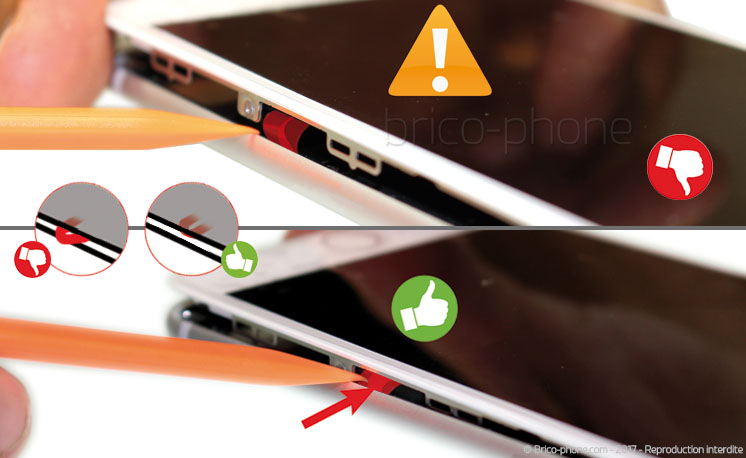































































































 Contact
Contact FAQ
FAQ Blog
Blog Diagnostic
Diagnostic
















